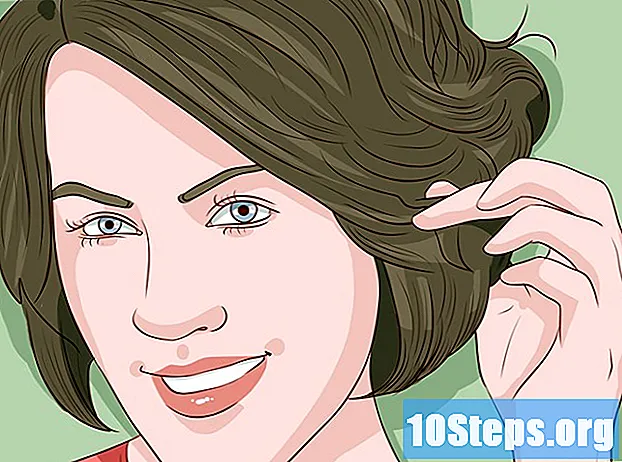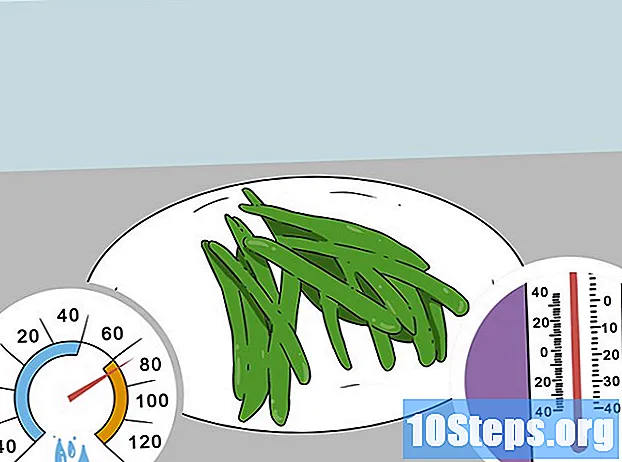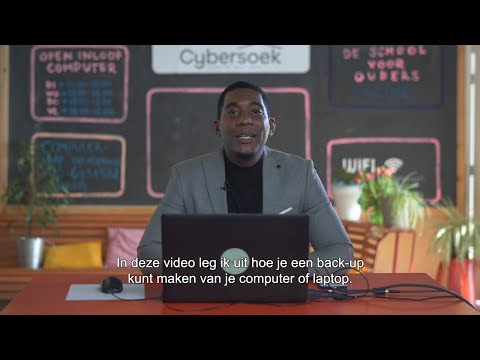
Inhoud
Andere sectiesWanneer u genealogisch onderzoek doet, of zelfs maar door oude foto's kijkt, kan er een wens zijn om oude fotoalbums "digitaal te bewaren". Potentieel kunnen digitale versies op verschillende manieren langer worden bewaard en kunnen ze ook worden gedeeld met andere mensen en familieleden. Het is niet eenvoudig om bestaande fotoalbums te digitaliseren, maar dit artikel bevat een aantal zeer nuttige tips en technieken die u zullen helpen bij het scannen, digitaliseren en organiseren van uw inspanningen.
Stappen
Verzamel informatie over elke foto in het album. Kent u alle mensen op de foto's? Weet u waar of wanneer de foto's zijn gemaakt? Wordt deze informatie duidelijk weergegeven in het album? Ga zitten met je familieleden en houd een "albumfeestje" waar je elke foto doorneemt en opneemt wie wie is en alle andere informatie die ze kennen. U zult meer over uw gezin te weten komen dan u ooit tevoren wist. U wilt die familieverhalen ook opnemen. Neem de hele sessie op met een bandrecorder als je die hebt. Ik raad aan om kleine post-it-aantekeningen te gebruiken om informatie over elke foto vast te leggen. U kunt de notitie vervolgens naast de foto in het album plaatsen. Schrijf NIET op de daadwerkelijke foto's om de informatie vast te leggen, dit zal ze permanent beschadigen. En zorg ervoor dat de plakkerigheid van het post-it-briefje ook de foto's niet beschadigt. Als je geen post-itnotities hebt of de foto's niet wilt beschadigen, noteer dan de informatie op indexkaarten of een notitieblok en noteer zorgvuldig de informatie voor elke foto van elke pagina. Zorg ervoor dat u het zo registreert dat het u later begrijpt nadat al uw familieleden naar huis zijn gegaan.

Evalueer nauwkeurig het fotoalbum dat u gaat digitaliseren. Komen de afbeeldingen gemakkelijk uit of uit de pagina's? Kun je ze vervangen als je klaar bent? Komt het album uit elkaar zodat je elke pagina apart kunt behandelen? Als het eenmaal uit elkaar is, kun je het dan weer in elkaar zetten? Gaat u het oude fotoalbum vervangen door een nieuw? Dit zijn allemaal belangrijke factoren in hoe u omgaat met de verwerking van het album. Als de foto's niet kunnen worden verwijderd, scant u de foto waarschijnlijk vanaf de albumpagina zelf. Als de foto's kunnen worden verwijderd en vervangen, scant u ze waarschijnlijk rechtstreeks van de pagina.
Probeer de beste scankwaliteit die u kunt krijgen, maar besef dat deze nooit perfect zal zijn. Accepteer het nu en ga verder met scannen. Ja, u wilt scans van de beste kwaliteit halen uit uw inspanningen, maar er zal altijd enige achteruitgang zijn ten opzichte van het origineel. De scans zullen nooit zo scherp zijn of exact dezelfde kleuren hebben. Er zijn manieren om daar later mee om te gaan. Maar het hebben van een degelijke digitale versie van de foto, vooral oudere foto's, is een grote stap in de goede richting, dus laat de gewenste perfectie je eigenlijke werk niet in de weg staan.
Scan de foto's in batches. Het zou ideaal zijn om elke foto afzonderlijk te scannen, maar het zal veel langer duren. Plaats zoveel foto's als redelijkerwijs in elke scan past en noem dit een "ruwe" scan. U kunt later teruggaan en elke foto afzonderlijk eruit halen.
Voeg die post-it-aantekeningen van uw "albumfeestje" toe aan de scan. Als u dit doet, zorgt u ervoor dat de informatie die u hebt opgenomen, permanent aan de foto wordt gekoppeld in de "onbewerkte" scan. Dit zal later helpen wanneer u de onbewerkte scan gaat verwerken tot afzonderlijke afbeeldingen.
Gebruik een consistent naamgevingsschema voor uw "onbewerkte" scans. U kunt voor elke scan gewoon opeenvolgende nummers gebruiken, zoals "000-raw", "001-raw", "002-raw", enz. Of u kunt een beschrijving voor elke pagina gebruiken, zoals "page-01-raw", "page-02-raw", "page-03-raw", enz. Denk hier vooruit over. Als u de foto's niet van de albumpagina's kunt verwijderen en de pagina's 10 "x 12" zijn, is de kans groot dat u meer dan één scan per pagina moet uitvoeren om alle foto's op de pagina te krijgen. Hoe ga je je bestanden dan een naam geven? "page01-1-raw", "page01-2-raw", enz.?
Scan uw foto's met een resolutie van 300 dpi en "miljoenen" kleuren. Hogere resolutie of scannen in meer kleuren zal verhoudingsgewijs langer duren en is waarschijnlijk niet de moeite waard. 300 dpi en miljoenen kleuren zijn doorgaans voldoende en moeten overeenkomen met afbeeldingen die u zou maken met een moderne digitale camera.
Sla de gescande afbeeldingen op in een "verliesvrij" formaat. Als u Photoshop gebruikt, sla ze dan op in Photoshop-indeling (.psd). Sla ze anders op in TIFF-indeling (.tif) met de optie "geen beeldcompressie". Sla uw originele scans NIET op in JPEG-indeling (.webp of.jpeg). JPEG is een "lossy" -formaat, wat betekent dat afbeeldingsinformatie wordt weggegooid om de afbeelding te comprimeren tot een kleinere bestandsgrootte. Mogelijk ziet u geen groot verschil wanneer u de gescande afbeeldingen onmiddellijk bekijkt, maar later, wanneer u begint met het verwerken en wijzigen van de afbeeldingen, gaat er steeds meer afbeeldingsinformatie verloren. Begin dus met een indeling die om te beginnen geen afbeeldingsinformatie verwijdert. Elke moderne beeldverwerkingssoftware moet op zijn minst het TIFF-formaat ondersteunen. De bestandsgroottes zullen groter zijn, maar het is de moeite waard voor langdurige opslag.
Reinig de glasplaat van uw scanner, houd deze schoon tijdens het scannen, zorg ervoor dat de foto's stof- en vuilvrij zijn, lijn uw foto's zo recht mogelijk uit voor elke scan. Dit alles betekent een betere scankwaliteit.
Zet uw foto's terug in het album zodra u klaar bent met het scannen van de foto's, geef het fotoalbum terug aan het familielid dat u het zo vriendelijk heeft laten lenen.
Verwerk de batch-onbewerkte afbeeldingen na tot afzonderlijke afbeeldingen. Gebruik uw fotosoftware om elke foto bij te snijden en naar een eigen bestand te kopiëren. Draai de foto's en pas ze aan zodat ze correct georiënteerd zijn (soms is het bij het scannen gemakkelijker om een foto zijwaarts of zelfs ondersteboven te scannen).
Sla elke foto op in hetzelfde "verliesvrije" formaat als de originele RAW-afbeelding.
Gebruik een naamgevingsschema dat lijkt op het onbewerkte naamgevingsschema, maar laat zien dat dit een afzonderlijk verwerkte afbeelding is. Bijvoorbeeld "001-1", "001-2" of "page01-01-1", "page01-01-2". Als u de bestanden in het bestandssysteem bekijkt, worden de bestanden "gegroepeerd" op basis van hun bestandsnaam en weet u uit welk onbewerkt bestand de afbeelding oorspronkelijk afkomstig was.
Veel foto's, vooral oudere foto's, hebben niet de "moderne" afmetingen van 4 "x 6" of 5 "x 7". Dit betekent dat uw afbeeldingen worden uitgebreid zodat ze passen als u besluit uw eigen foto's te maken. U wilt dit misschien niet, omdat hierdoor de afbeelding wazig wordt of gedeelten worden bijgesneden. Om dit te voorkomen, gebruikt u uw afbeeldingssoftware om de afmetingen van uw afbeeldingsdoek te wijzigen in 4 "x 6" of 5 "x 7" (wat van toepassing is op de afbeelding) zonder de bestaande afbeelding te vergroten of verkleinen. Zorg ervoor dat de originele afbeelding gecentreerd is in het nieuwe canvasformaat. Wanneer u nu de afbeelding verzendt voor fotoverwerking, is de afbeelding hetzelfde als het origineel en wordt deze omgeven door witruimte. U kunt de extra witruimte wegsnijden en de foto in uw eigen fotoalbum plaatsen.
Sla de extra post-it-notitie-informatie op als een "tekst" -laag in uw afbeeldingsbestand. Met de meeste moderne beeldsoftware, zoals Photoshop, kunt u een "tekstlaag" aan het bestand toevoegen. Deze laag wordt gescheiden gehouden van de afbeelding zelf, dus de afbeelding wordt niet gewijzigd. Maar nu kun je de informatie rond de afbeelding plaatsen (zoals in de extra witruimte die je hebt toegevoegd toen je het formaat van het canvas veranderde) en weet je de informatie voor de foto.
Sla uw uiteindelijke afbeeldingen op in meerdere indelingen voor maximale toekomstige compatibiliteit. Verschillende software of services hebben bepaalde afbeeldingsindelingen nodig. Beeldformaten komen en gaan. Door in meerdere formaten op te slaan, bent u er zeker van dat u formaten heeft die u nodig heeft en formaten die in de toekomst waarschijnlijk zullen worden ondersteund. Ik raad de volgende formaten aan: JPEG, TIFF en Photoshop. Gescande afbeeldingen mogen niet worden opgeslagen in JPEG, maar verwerkte afbeeldingen moeten, wanneer ze zijn voltooid, een versie hebben die is opgeslagen in JPEG-indeling. De meeste fotoprocessors werken alleen met JPEG-indeling wanneer u de afbeeldingen wilt afdrukken, dus u heeft JPEG-versies nodig. Gebruik gewoon niet de JPEG-versie voor verdere beeldaanpassing, maar gebruik de TIFF- of Photoshop-versie. TIFF- en Photoshop-versies (bij gebruik van Photoshop) worden opgeslagen om de verliesvrije versies van de afbeelding te behouden en om ervoor te zorgen dat verschillende formaten beschikbaar zijn. Niet alle beeldsoftware kan het Photoshop-formaat lezen, maar de meeste kunnen het TIFF-formaat lezen. Het hebben ervan zorgt voor toekomstige compatibiliteit.
Bewaar uw onbewerkte en definitieve afbeeldingen op een cd of dvd. Voeg een "README" -tekstbestand toe waarin wordt uitgelegd wat het is (de fotoalbumgeschiedenis) en wat u deed (hoe u de afbeeldingen en bestanden organiseerde).
Stuur een kopie van de laatste cd / dvd naar het gezinslid waarmee u het originele fotoalbum kunt lenen. Zeg dat ze het in het fotoalbum voor toekomstige generaties moeten opnemen.
Stuur kopieën van de laatste cd / dvd naar alle geïnteresseerde familieleden.
Print uw eigen versies van de foto's en neem ze op in uw eigen fotoalbum. Gebruik de foto-informatie die u hebt opgenomen als labels voor de foto's in uw album.
Maak uw eigen kopieën van de uiteindelijke cd / dvd en bewaar deze op een veilige locatie, zoals een kluis. Als uw originele kopie is vernietigd, heeft u een back-up.
Bewaar uw gegevens op meerdere locaties en in meerdere formaten. Weet je nog dat floppydisks 8 "waren, toen 5 1/4", toen 3 1/2 "en toen kwamen er harde schijven, daarna cd's, en nu hebben we dvd's? Welke gegevens worden opgeslagen op veranderingen in de tijd en dit kan snel gebeuren . U wilt niet dat uw gegevens worden "verloren" of "vast komen te zitten" in een indeling die u niet meer kunt lezen of openen. Bewaar ze dus op een medium dat actueel en ondersteund wordt. Als u het zich kunt veroorloven bewaar het in de "internetcloud", dat zou geweldig zijn en het maakt het gemakkelijker om het met anderen te delen.
Vragen en antwoorden van de gemeenschap
Is het oké om foto's op een flashstation op te slaan in plaats van op een cd of dvd?
Het is geen probleem om foto's op een flashdrive op te slaan, maar uit mijn ervaring moet je altijd een andere kopie ergens anders hebben, omdat de flashdrive op elk moment kan stoppen met werken of reageren op je computer.
Tips
- Oefen van tevoren met uw scannersoftware. Probeer eens uw eigen foto's te scannen, leer uw software kennen en hoe u deze kunt gebruiken. Het zal het veel gemakkelijker en efficiënter maken wanneer u een echt project start.
- Houd uw inspanningen georganiseerd, het is de sleutel tot succes. Je bent misschien niet de meest georganiseerde persoon, maar organiseren rond het digitaliseren van een fotoalbum is niet ingewikkeld. De meest voor de hand liggende manier is om rond de pagina's van het bestaande fotoalbum te ordenen. Scan alle foto's op een enkele pagina, vervang ze in het album en ga verder met de volgende pagina. Denk vooruit over hoe u de digitalisering van het fotoalbum gaat verwerken, en als een andere manier logischer is, doe het dan. Maar blijf consistent. Als je eenmaal met een bepaald systeem begint, blijf er dan bij voor dat fotoalbum.
- Stel een realistische deadline voor voltooiing in. Het is gemakkelijk om een fotoalbum te lenen, eraan te werken en het dan te laten vallen of de voltooiing uit te stellen. Stel dus een realistische deadline in voor wanneer u denkt dat u het proces kunt voltooien en u eraan kunt houden. Maak een deal met uw gezinsleden en laat ze u eraan houden.
- Pas op met de foto's. Hoe ouder een foto is, hoe kwetsbaarder en kwetsbaarder deze zal zijn, des te meer voorzichtigheid is geboden. Elk gezinslid dat u zijn geliefde familiefotoalbum laat lenen, zal willen weten dat u er uitstekend voor gaat zorgen en dat het daarbij niet beschadigd raakt.
- Gebruik de juiste tools, vooral als de taak moeilijk is. Soms kan het verwijderen van foto's uit oude fotoalbums buitengewoon lastig zijn. Oudere foto's kunnen eigenlijk direct op de pagina worden geplakt (en in dit geval kun je ze waarschijnlijk niet uit het album verwijderen zonder ze te beschadigen). Sommige zijn bevestigd met hoeksteunen. Sommige zijn binnenkant van individuele mouwen. Sommige zijn gewoon op semi-plakkerige pagina's geplaatst met eenvoudig cellofaan om ze te bedekken. Nogmaals, een zorgvuldige evaluatie is vereist. Het gebruik van enkele eenvoudige gereedschappen, zoals een dun botermesje, kan helpen bij het verwijderen van de foto's zonder ze te beschadigen (hoewel het op dat moment onmogelijk is om ze terug in het album te krijgen).
Waarschuwingen
- Evalueer voordat u iets doet de staat van het fotoalbum en de staat van de foto's. Doe niets dat blijvende, onherstelbare schade aan de foto's kan toebrengen. Dat is het ergste dat u maar kunt doen. Als u denkt dat het album of de foto's niet bestand zijn tegen het scanproces, overweeg dan om in plaats daarvan digitale foto's van de pagina's te maken. Als je een goede camera, een goed statief en wat fatsoenlijke verlichting hebt, kun je op deze manier ook goede foto's maken.
Dingen die u nodig heeft
- Flatbedscanner. Tegenwoordig zijn er veel multifunctionele printers / scanners / kopieerapparaten die een flatbedscanner bevatten die prima zou moeten zijn voor het standaard scannen van foto's. Als u geneigd bent en veel foto's moet verwerken, wilt u misschien investeren in een speciale flatbedscanner. U wilt dat het scangebied ten minste 8,5 "x 11" is, maar groter is beter als u kunt.
- Beeldverwerkingssoftware. Dit is de software die u gaat gebruiken om de foto's naar uw computer te scannen en later te verwerken. Photoshop Elements is een lagere oplossing die kan worden gebruikt, maar overweeg een kopie van volledige Photoshop te krijgen als u veel foto's gaat verwerken.
- Zuurvrije benodigdheden voor fotoalbums. Afhankelijk van uw inspanningen kunt u de foto's van hun bestaande album naar een nieuw album overbrengen terwijl u ze digitaliseert. Als u dit doet, moet u zeker investeren in een aantal moderne zuurvrije fotoalbumpagina's en benodigdheden. Zet ze niet zomaar over in een goedkoop fotoalbum dat je bij de plaatselijke drogisterij hebt opgehaald. Fotoalbumtechnologie heeft de afgelopen jaren een lange weg afgelegd en de fysieke foto's zullen beter bewaard blijven voor de toekomst. Elke fatsoenlijke hobbywinkel zou zuurvrije fotoalbums, pagina's en beschermende hoezen moeten hebben, samen met moderne kleefstoffen die zuurvrij zijn en gemakkelijker te verwijderen zijn als dat later nodig zou zijn. Denk goed na over dit niveau van inspanning als u erover nadenkt.